Не запускается Google Chrome в Windows 7
Почему не запускается Гугл Хром на Виндовс 7? Такой вопрос все чаще задают пользователи. И дело здесь вовсе не в самой версии операционной системы. Все гораздо сложнее и запутаннее. Поэтому в данной проблеме нужно разобраться.
Как правило, для такого поведения программы есть определенные причины. Но далеко не всегда можно определить именно ту, по которой случилась неполадка в том или ином конкретном случае. Даже специалисты часто бывают в растерянности.
Поэтому приходится перебирать и рассматривать все возможные варианты решения проблемы. Однако главная беда в том, что в данном случае способов решения довольно много. Поэтому процесс может затянуться надолго.
В данном материале мы представим самые действенные меры для возврата работоспособности браузеру Google Chrome. Начнем с самых простых и очевидных вариантов. И только потом перейдем к более сложным.
Способ №1: Отключение зависшего процесса
Часто Хром не хочет запускаться по той простой причине, что процесс уже запущен и не отвечает. Система расценивает это так, что браузер уже запущен и незачем новой копии стартовать. И во всем виноват отдельный зависший процесс. Такое в Windows 7 случается довольно часто. И поэтому нужно знать, как с этим бороться.
Главная проблема заключается в том, что данный процесс просто так не увидишь. Для этого придется использовать соответствующие инструменты операционной системы Windows. А именно – диспетчер задач, который тоже скрыт от глаз любопытных пользователей. Алгоритм действий для решения проблемы будет вот такой:
После этого можно закрывать диспетчер и пытаться снова запустить браузер. В некоторых случаях, правда, придется перезагрузить компьютер. Однако данный способ поможет только в том случае, если дело действительно было в зависшем процессе. Если же нет, то нужно переходить к следующей главе.
Способ №2: Удаляем файл профиля пользователя
Все настройки пользователя Хром хранит в специальном каталоге. Если этот файл поврежден, то веб-обозреватель не запустится ни в коем случае. Ведь ему просто неоткуда будет брать информацию о загрузке. Также, если были применены неправильные настройки, то они также будут храниться в данном файле, не давая браузеру стартовать.
Хорошая новость заключается в том, что данный файл можно обновить. Причем для этого даже не потребуется веб-обозреватель (который не запускается). Ведь файл хранится в определенной папке на жестком диске компьютера. На самом деле все очень просто. Вот подробная инструкция, рассказывающая о том, как и что делать:
После этого можно пытаться запускать веб-обозреватель. Во время запуска он создаст совершенно новый каталог с пользовательскими настройками. Вот только придется настраивать все параметры заново. Если дело было именно в нем, то данный вариант точно поможет. Но если нет, то тогда переходим к следующей главе.
Способ №3: Отключение антивируса
Сторонний антивирус тоже вполне может блокировать запуск веб-обозревателя. Причем это происходит и с Kaspersky, и с Avast, и с ESET, и со многими другими продуктами. Мы рекомендуем на время отключить защиту.
Способ №4: Поиск и удаление вирусов
Если Google Chrome все так же не запускается и не подает никаких признаков жизни, то вероятнее всего, на компьютере пользователя присутствуют вирусы. Они способны не только заставить браузер не запускаться, но и вызвать куда более серьезные неполадки, которые скажутся на стабильности всей системы.
Поэтому от вредоносных объектов нужно избавляться. Мы рассмотрим выполнение данной процедуры на примере антивируса ESET Internet Security, но вы можете использовать и любой другой:
- Открываем главное окошко ESET.
- После этого кликаем по пункту «Сканирование компьютера». Он находится в левом столбце главного окна антивируса.
- Затем выбираем плитку с надписью «Расширенное сканирование», а потом в подменю «Выборочное сканирование».
- Появится окошко с выбором объектов для проверки. Здесь нужно отметить все доступные местоположения.
- Завершающий этап: нажимаем на кнопку «Сканировать как админ».
Сканирование запустится сразу же. Если в процессе проверки будут найдены вредоносные объекты, то они будут тут же удалены. По завершении процесса сканирования можно будет просмотреть журнал со всей информацией.
После проведения сканирования обязательно нужно перезагрузить компьютер. И только после этого можно проверять работоспособность веб-обозревателя. Если дело было в вирусах, то данный вариант точно должен помочь.
Способ №5: Переустановка Google Chrome
Точно такая же ситуация бывает и в том случае, если вирусы умудрились повредить файлы самого веб-обозревателя. Тогда он может вести себя неадекватно. И запускаться в таком случае браузер напрочь откажется. И выход здесь только один: переустановка приложения целиком. Иначе о работе и думать нечего.
Для начала нужно озаботиться установочным файлом. Его нужно скачать с официального сайта разработчика заранее. Только потом можно приступать к удалению старой версии и установке новой. Однако не стоит скачивать инсталлятор с левых сайтов. Можно подцепить какой-нибудь вирус. Лучше использовать официальный сайт. Вот подробная инструкция, рассказывающая о том, как и что делать:
Вот и все. Chrome полностью переустановлен. Теперь он точно должен без проблем запускаться и работать. Это последнее решение, которое обычно всегда помогает. Но прибегать к нему нужно только в самых крайних случаях.
Что делать, если перестал запускаться Chrome
Один из самых эффективных способов вернуть работу браузера и системы в нормальное состояние — это попробовать ее откатить (если, конечно, у вас найдется контрольная точка).
Как посмотреть, на какие даты у вас в системе есть контрольные точки:
-
нажать сочетание кнопок Win+R и использовать команду rstrui в окне «Выполнить»(после должно появиться окно с выбором контрольных точек, если они есть);

Просмотр списка контрольных точек — команда rstrui
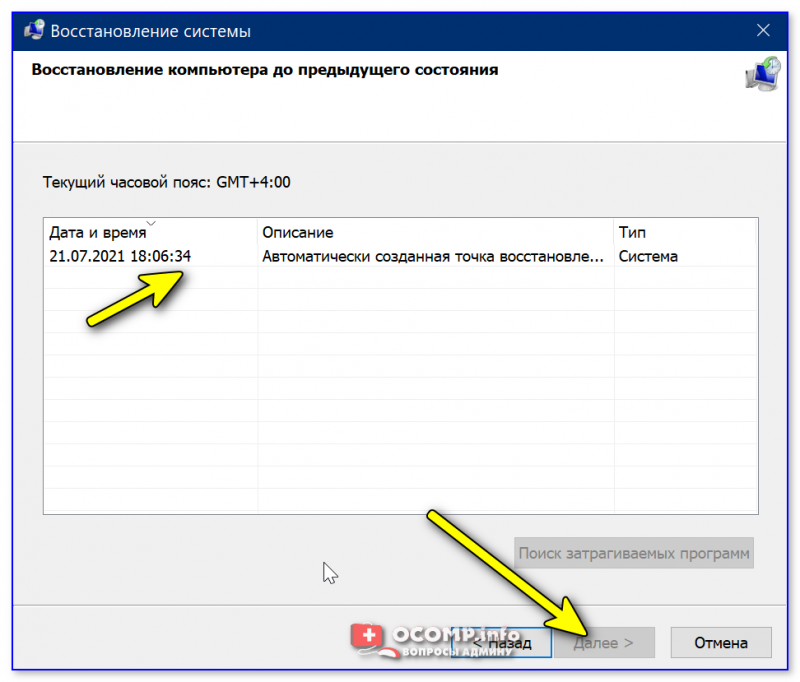
Выбор контрольной точки
Собственно, таким простым способом, можно решить сию проблему. Однако, хочу отметить, что вообще в современных версиях Windows 10/11 автоматическое создание контрольных точек, почему-то, отключено.
Способ 3
Что делать, если Гугл Хром не запускается при нажатии? Проверь, не было ли установлено на твое устройство вредоносное ПО – именно это может стать причиной того, что браузер не работает или работает с ошибками.
Ты можешь использовать собственный антивирус. Для этого, просканируй устройство на наличие вирусов, и если такие найдутся — выполни очистку. После перезагрузи компьютер.

Повреждения системных файлов Windows и файлов установки Chrome
Любого рода проблемы с Chrome, в частности, если браузер не запускается, могут говорить о наличии на компьютере вирусов и прочего типа вредоносного ПО, о повреждениях файлов Windows и/или Chrome как следствия проникновения вирусов или в результате системного сбоя работы. Насчёт вредоносного ПО мы будем говорить далее, сейчас разберёмся, что делать при повреждении файлов Windows и/или Chrome. Друзья, если у вас есть резервная копия или точка восстановления Windows, откатитесь к копии или точке, когда проблем с браузером, а, возможно, со всей операционной системой у вас не было. Если нет, в первую очередь необходимо выполнить проверку целостности системных файлов Windows. Далее если Chrome у вас не запускается, очень вероятно, что повреждены его файлы установки, необходимо переустановить браузер. Если запускается, можете для начала попробовать просто сбросить настройки браузера. При сбросе настроек вы не теряете свои закладки, логины, пароли, но теряете куки, кэш браузера, настройки стартовой страницы и расширения. Если не хотите терять настройки стартовой и расширения, подключите синхронизацию Chrome.
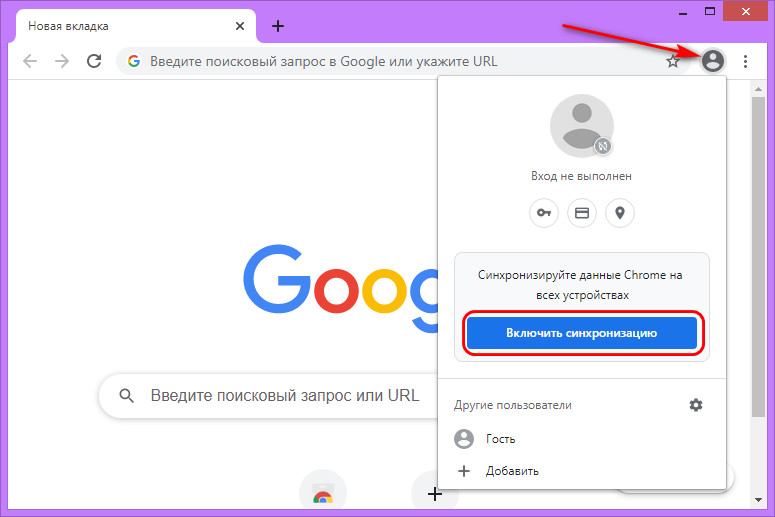
Пусть данные синхронизируются и минут через 5 отключите синхронизацию.
Для непосредственно сброса настроек Chrome идём в его настройки.
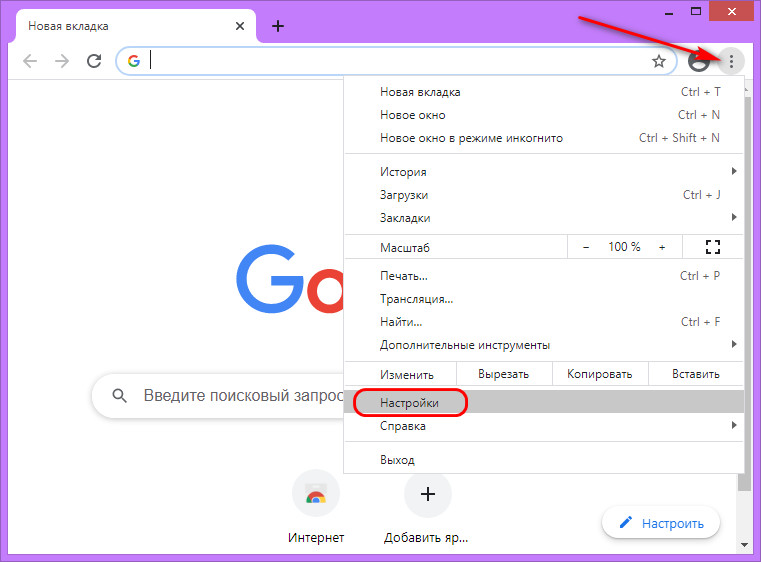
Раскрываем раздел настроек «Дополнительные». Жмём «Восстановление настроек по умолчанию».
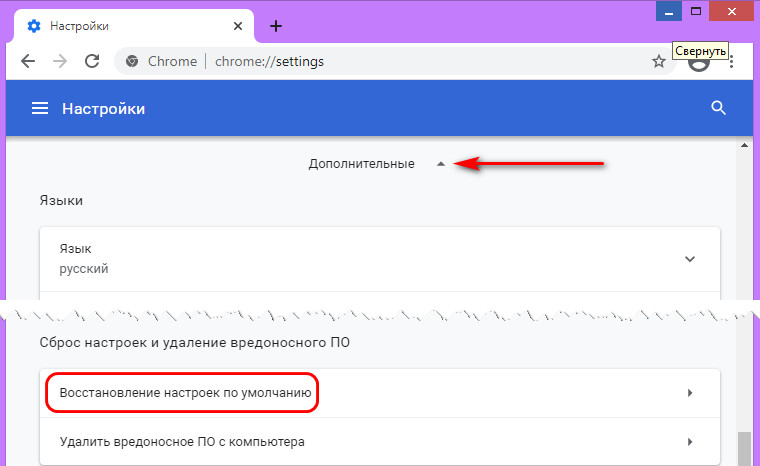
Затем – «Сбросить настройки».
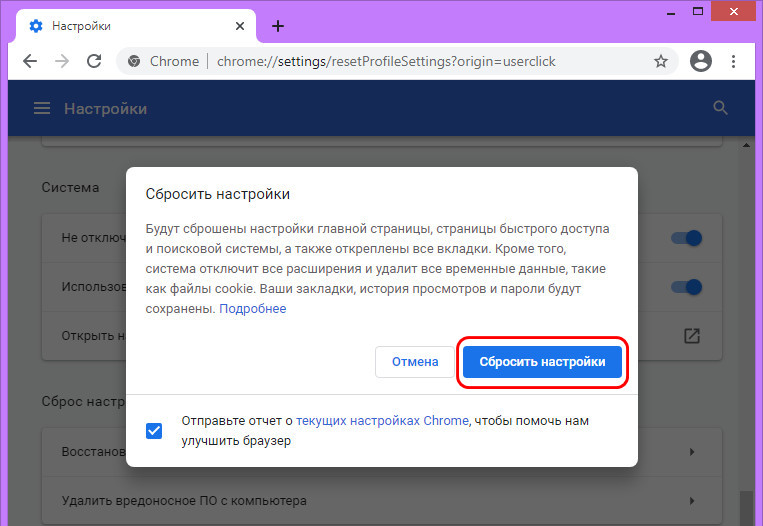
И если сброс настроек не поможет, тогда переустанавливайте Chrome.
Отменить последние обновления
Одной из главных особенностей Google Chrome является то, что он обновляется в фоновом режиме без каких-либо подсказок. Однако, иногда случается, что гугл хром пытается обновиться с одной версии на другую, и по какой-то причине обновление не удается, таким образом возникает ошибка в работе.
Как видно на изображении ниже, Google Chrome имеет 2 версии в папке программы: 47.0.2526.111 — это старая версия, 48.0.2564.116 – это самая последняя версия.
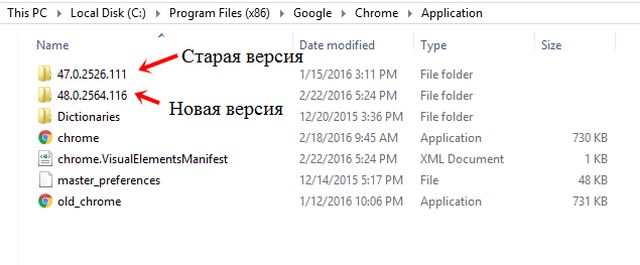
Откройте обе папки и проверьте, в какой меньше файлов. Если у более старой версии меньше файлов, тогда:
- Откройте папку более новой версии, скопируйте все вложенные папки и файлы и вставьте их в папку более старой версии.
- Попробуйте открыть гугл хром сейчас.
Комментарии к записи “ Не открывается Гугл Хром на компьютере. Что делать? ”
откатил систему на пару дней назад. хром сразу запустился. что это было?
Возможно вирус, проверьте систему на зловредов.
Скажите, пожалуйста, как мне переустановить гугл хром, если я нажимаю на рабочем столе его ярлык, а он не открывается. Я не могу зайти ни в почту, ни в яндекс.
Надо тебе навести на гугл хром , нажать ПКМ , потом расположение файла , затем найти инсталятор и запустить , потом заново скачиваешь гугл и всё работает
Спасибо KOKS, выручил!
Мне помогла простая программа CClener Free.
Мне помогла простая программа CClener Free.
Имя события проблемы: APPCRASH
Имя приложения: chrome.exe
Версия приложения: 60.0.3112.90
Отметка времени приложения: 59813988
Имя модуля с ошибкой: ntdll.dll
Версия модуля с ошибкой: 6.3.9600.17278
Отметка времени модуля с ошибкой: 53eebd22
Код исключения: c0000005
Смещение исключения: 0000000000052f0b
Версия ОС: 6.3.9600.2.0.0.256.48
Код языка: 1049
Дополнительные сведения 1: ecf1
Дополнительные сведения 2: ecf1b6d92e44bdb4c91ca9e38525de81
Дополнительные сведения 3: 08c2
Дополнительные сведения 4: 08c2ad9fc1a83f1c35c3f19664d57eee
Проделав все пункты, так ничего и не помогло…
Тоже сначала заморачивалась, после установки Каспера гугл не открывался, снесла Каспера, всё равно не открывался. Через яндекс установила новый гугл не удаляя старый, и всё встало на свои места, все пароли и сохраненные страницы восстановились.
Спасибо, тоже помогло
Чо делать если яндекс и хроме не открывается!?
Пожалуйста,очень прошу Вас восстановите мне CHROM.
Что значит поля помечены, объясните пожалуйста?
А долго ждать модернизации?
Он не запускается, про какую адресную строку речь, если эта адресная строка находится в самом браузере, который не открывается.
Хром открыт в фоновом режиме.
Вадим, увидел Ваш комментарий про фоновый режим, зашел в Диспетчер задач, вкладку Подробности, и увидел, что действительно, там запущено несколько процессов Chrome. Я их все снял как задачу, и о, чудо — поле этого Chrome запустился! Спасибо за идею!
Поддерживаю! Я увидел вашу идею и попробовал.
Заработал хром! Спасибо большое.
Почти все перепробовала, но ничего не помогло. Потом просто, как в комментарии выше посоветовали, заново установила Chrome не удаляя старый. Все работает и сохранились закладки, пароли и история браузера.
Добавить комментарий Отменить ответ
Комментарии
- Banan228 к записи Знак евро на клавиатуре компьютера или ноутбука: как набрать?
- Кос к записи «Ваше подключение не защищено» в Хроме. Что делать?
- Захар к записи Не работают наушники: устранение неполадок
- Да. к записи Ошибка Runtime Error. Как исправить?
- Василий к записи Gmail.com — регистрация электронной почты
Свежие записи
- Как включить экранную клавиатуру на Виндовс 10?
- Как сделать панель задач прозрачной Windows 10?
- Браузер по умолчанию Windows 10: как изменить или установить?
- Как убрать корзину с рабочего стола Windows 10?
- Как узнать пароль от WiFi на компьютере Windows 10?
2022. Копирование, а также использование материалов с сайта возможно только при указании источника.
Все материалы, представленные на сайте, размещены с целью ознакомления. Администрация сайта не несет ответственности за возможные последствия использования материалов сайта.









